Хранение ваших личных данных только в одном экземпляре на компьютере может стать для вас непоправимой ошибкой. Жесткий диск вашего компьютера в любой момент может накрыться одним интересным местом, например, медным тазом, и все ваши данные — документы, таблицы, отчеты, презентации, ваши фотографии которые вы укомплектовывали много лет, могут исчезнуть бесследно. Понятно, что копирование данных на внешние носители тоже не решит всех проблем — возможные случаи, и флешку вы потеряете или внешний винчестер у вас, не дай бог, упадет, или просто перестанет работать. Ситуации могут быть разными. Универсальным решением всех этих проблем могут стать облачные хранилища данных, которые сейчас стали очень популярными.
Что же такое облачные хранилища данных? Простым языком это можно описать так: в Интернете у вас появляется собственная область данных, где вы можете хранить разнообразную информацию: свои документы, проекты, рисунки, фотографии, архивы, аудиозаписи, видео и т.
На сегодняшний день существует немало ресурсов Apple, Microsoft, Google, которые предоставляют своим пользователям облачные хранилища данных.
Так, например, компания Google с помощью своего сервиса Google Drive для начала дает пользователям 15 Гб бесплатного места на Google диске онлайн.
Microsoft в своем облачном сервисе OneDrive бесплатно выдает 15 Гб. А если вы являетесь владельцем лицензионной версии Windows 8, то вам выделят 25 ГБ.
Однако, для хранения своих архивов или бэкапов в сети лучше все-таки использовать облачные сервисы, которые не привязаны к какой-то конкретной платформы. На сегодняшний день таких сервисов существует предостаточно. Каждый из них имеет свои преимущества и недостатки. Я же расскажу вам об одном из таких специализированных сервисов, которым пользуюсь уже давно.
Сервис этот называется Dropbox. Давайте разберемся, как к нему подключиться и начать хранить свои данные.
Первое, что нужно сделать, зайти на сайт www.dropbox.com и там создать свой аккаунт. Для этого кликаем по «Зарегистрироваться». Далее заполняем простейшие данные: имя, фамилию, ваш e-mail, пароль и ставим галочку напротив пункта, где согласны с правилами сервиса.
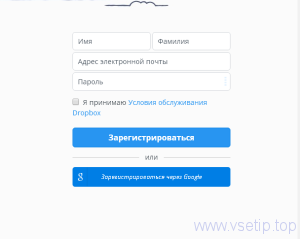
Теперь нужно выбрать «Тарифный план»:Понятно, что нас интересует первый вариант — бесплатный. Поэтому выбираем «Базовый аккаунт Dropbox» и нажимаем «Продолжить».
Согласно этому тарифному плану вам бесплатно предоставляется 2 ГБ места на диске. Обычно этого достаточно для хранения документов, электронных таблиц и так далее. Понятно, что для хранения, например, собственного фотоархива, такого объема не хватит. Если вам понадобится больше места, то придется выбрать другой вид тарифного плана — тот же Dropbox плюс. Но он платный — предоставляется 1 Тб, который обойдется вам в $ 9,99 / мес. Или за $ 15 можно взять «Бизнес-аккаунт» и заказать столько места на диске, сколько нужно.
Плюс, в Dropbox есть замечательная программа, которая позволяет расширить размер вашего хранилища д. Для этого вам необходимо привлекать к сервису других пользователей (реферальная система), и вы сможете получить еще дополнительно 8 Гб, или участвовать в конкурсах от Dropbox и также получать дополнительные гигабайты.
После выбора тарифного плана сохраняем инсталлятор программы (46,7 Мб) на компьютер, после чего запускаем его и устанавливаем.
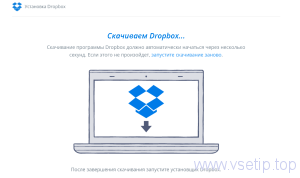
На завершающем этапе в диалоговом окне указываем электронную почту, пароль и нажимаем «Войти».
Ну и все. После этого на рабочем столе вашего компьютера создастся специализированная папка, которая будет привязана к Dropbox.
В папке вы найдете документ PDF, рассказывает об основных принципах работы.
Суть работы сервиса очень проста: любые файлы, которые вы перемещаете в папку Dropbox, будут автоматически копироваться в вашу область данных в Dropbox в Интернете, то есть в ваше облачное хранилище. Теперь вы можете получить доступ к своим файлам с любого компьютера, подключенного к Интернету с помощью e-mail и пароля. Dropbox специальными значками показывает, скопированные данные в вашу область, или процесс копирования еще происходит. Понятно, что скорость копирования данных зависит от скорости вашего Интернет-канала.
Еще одна прекрасная возможность Dropbox — кроссплатформенность.Сервис предлагает клиенты под Android, iPhone, iPad, Blackberry, Kindle Fire (скачать). Устанавливаете клиент на смартфон / планшет — и видите всех ваших файлов.
На этом, собственно, и все. Интерфейс в Дропбокса прост и понятен, при желании вы спокойно с ним разберетесь.
Конечно, облачных хранилищ данных на сегодняшний день немало, во всех них принцип работы если не похож, то очень похож. Поэтому если овладеете хотя бы один, например, тот же Дропбокс, то легко освоите и другой сервис.
Думаю, что теперь у вас не будет проблем с хранением ваших самых необходимых данных. Плюс, если надоело бегать между работой и домом с флешкой, постоянно носить ноутбук с нужными файлами, а вы хотите, чтобы ваши данные были доступны и вам, и вашим сотрудникам на любом компьютере или мобильном устройстве, то что-то лучше, чем облачные хранилища данных, не найти.
Ссылки по теме:официальный сайт Dropbox , мобильная версия Dropbox



 14 февраля 2016
14 февраля 2016  Dmitry
Dmitry 
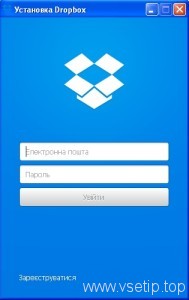
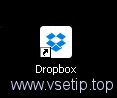
 Категория:
Категория: 
Спасибо за статью. Все очень полезно. Побольше бы таких статей. Я сам практикуюсь на блогах и эта тема очень актуальна.
Основная функция облачных хранилищ данных — работа с документам, расширение памяти вашего девайса за счет облака и доступ к вашим данным онлайн или оффлайн. Это очень и очень удобно.Спасибо
Интересная статья, особенно если на диске ПК мало места, а освобождать место не получается. Спасибо, по больше бы подобных статей и доступных!
привет ) спасибо за статью ,полезно,недавно была ситуация залили на Dropbox
файл размером в 4 г и дали доступ по ссылке 50 человечкам все сразу начали качать в итоге блоканули Dropbox
будьте осторожны.
Замечательная статья, я пользуюсь этим сервисом и всем рекомедую!
статья интересная , спасибо!
, спасибо!